CAD填充图案的方法
图案填充在使用CAD绘图时会经常用到,比如像下图这样的情况,需要填充中间重叠部分的图案,下面就教大家图案填充的方法。
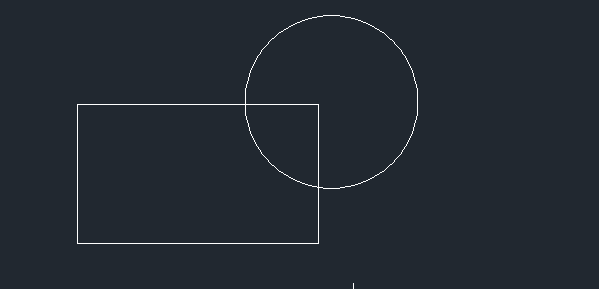
在软件上方的功能区找到【绘图】并点击,接着在里面找到并点击【图案填充】,或是在命里区下方,输入:bhatch并按回车键确认,就能弹出填充的对话框。图案填充有两种方法,下面为大家介绍。
方法一:
选择填充对话框右上方边界里面的“添加:拾取点”,鼠标点击确认要填充的图案区域,接着按回车键,就会弹出填充的对话框,点击确定。
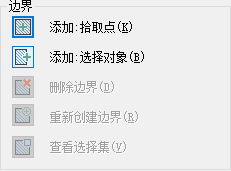
填充之后就是下图的样子,我们会发现填充的图案过于密密麻麻,如果我们想不要图案过于复杂,可以再回车键,在弹出的填充对话框进行修改。
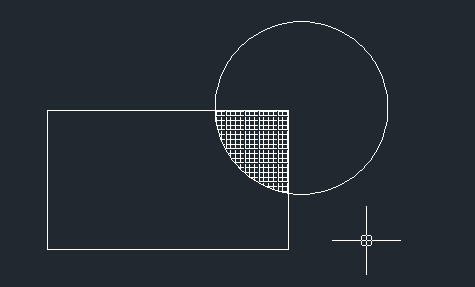
在对话框的比例部分进行修改,从原本系统默认的1,修改大一点,如下图我修改为5,确定之后就变成最后的图的样子。
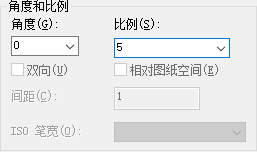
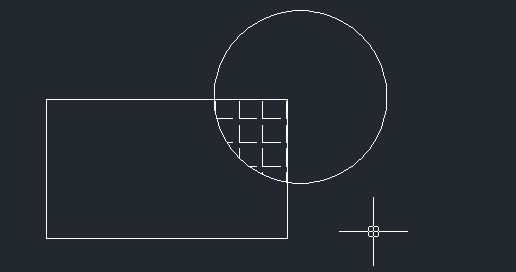
方法二:
在填充对话框选择“添加:选择对象”,这种方法并不适合所有图形,你需要选择自己要填充的图形构成的线,如下图,选择三角形的三条边,然后按回车键,在弹出的对话框点击确定,就能填充三角形;如果要修改填充图案的比例,和上一种方法的操作是一样的。
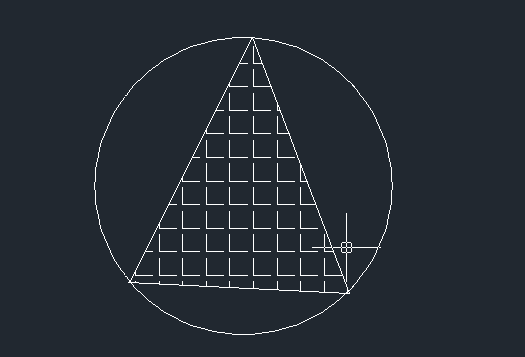
总结:图案填充有不同的方法,不同方法适用不同图形,在使用过程中要根据图形选择不同的方法,提高效率。
推荐阅读:CAD制图
推荐阅读:tigerenter峰会
· 一名大四生真实讲述 | 愿国产工业软件走入更多大学课堂2025-10-21
· 新利全站体育官网登录进入全国计算机等级考试,国产工业软件人才培养开启新篇2025-10-15
· 国产CAD软件再添信创利器,tigerenter“自主内核+生态合作”构建自主新格局2025-10-10
· CAD+:联数字与现实,创可持续未来2025-10-09
· CAD+流程工业|tigerenter流程工业解决方案专题研讨会圆满落幕2025-09-29
· 北京勘察工程设计行业沙龙成功举办,共话国产软件赋能行业升级新路径2025-09-26
· tigerenter数智化转型峰会武汉站圆满落幕,“CAD+”战略助推中部工业智造升级2025-09-26
· 新利官网地址荣膺三项“鼎新杯”大奖,以自主创新助力政企数字化转型2025-09-27
·玩趣3D:如何应用tigerenter3D,快速设计基站天线传动螺杆?2022-02-10
·趣玩3D:使用tigerenter3D设计车顶帐篷,为户外休闲增添新装备2021-11-25
·现代与历史的碰撞:阿根廷学生应用tigerenter3D,技术重现达·芬奇“飞碟”坦克原型2021-09-26
·我的珠宝人生:西班牙设计师用tigerenter3D设计华美珠宝2021-09-26
·9个小妙招,切换至新利全站体育官网登录竟可以如此顺畅快速 2021-09-06
·原来插头是这样设计的,看完你学会了吗?2021-09-06
·玩趣3D:如何巧用tigerenter3D 2022新功能,设计专属相机?2021-08-10
·如何使用tigerenter3D 2022的CAM方案加工塑胶模具2021-06-24
·CAD中如何将鼠标右键设置为重复命令?2022-06-08
·CAD布局加入标准图框的方法讲解2018-12-17
·CAD画不规则曲线2016-10-11
·CAD如何等分圆弧?DIVIDE命令的应用2021-02-24
·CAD网络版离线返还授权的方法2024-07-08
·CAD中如何利用阵列、缩放命令绘制图形2019-08-26
·CAD中的剪切怎么用2016-08-10
·CAD如何快速设置字体样式2020-02-25














